J’en avais parlé il y a quelques semaines, j’ai un dispositif qui permet de connecter un appareil à Internet via une ligne téléphonique interne. Et donc après un MacBook équipé d’un modem, j’ai connecté un Palm V (ou plus exactement un WorkPad c3, son clone) à Internet avec un modem RTC.
Première chose, un Palm à jour (un modèle avec l’OS 3.5 devrait suffire) et un navigateur. J’utilise Eudora Web, il y en a d’autres qui fonctionnent.
Pour la connexion à Internet, j’utilise un modem IBM (Palm propose le même sous sa marque, ça se trouve assez facilement). Il s’agit d’un modem 33 600 bauds autonome (il s’alimente avec deux piles AAA) qui se place sous le PDA. Le PDA s’y connecte via son connecteur série, et il faut ensuite connecter le modem au réseau téléphonique, via une classique prise RJ11.
Dans mon cas, j’ai donc relié le modem du Palm à un simulateur de ligne.
Pour la connexion à Internet, deux solutions. La première, c’est celle que j’ai utilisé dans mon premier test : une borne AirPort équipée d’un modem, reliée au réseau, qui va servir de relais RTC. C’est fonctionnel, et efficace, mais il faut avoir une borne compatible, ce qui ne court pas les rues.
La seconde, c’est utiliser un Raspberry Pi. Il faut bien évidemment un modem USB (moins de 30 € sur Amazon) et configurer le tout avec un serveur PPP.
Honnêtement, j’ai utilisé le tutoriel proposé là, ça fonctionne.
Il faut installer les paquets nécessaires.
sudo apt-get install mgetty
Ajouter cette ligne à la fin de /etc/group.
ppp:x:1001:
Ajouter un utilisateur.
sudo adduser pppuser
Editer /etc/passwd et modifier pour obtenir ça.
pppuser:x:1001:1001:,,,:/home/pppuser:/usr/sbin/ppplogin
Ajouter la ligne suivante à /etc/inittab. Il faut changer la valeur ttyS0 par celle de votre modem, ttyACM0 dans mon cas.
S0:2345:respawn:/sbin/mgetty ttyS0
Créer un fichier /usr/sbin/ppplogin avec le contenu suivant.
#!/bin/sh
#/etc/ppp/ppplogin
# PPP login script
mesg n
stty -echo
exec /usr/sbin/pppd -detach modem debug crtscts
Taper les quatre commandes suivantes pour les droits.
chmod 750 /usr/sbin/ppplogin
chown root:ppp /usr/sbin/ppplogin
chmod 775 /etc/ppp
chown root:root -R /etc/ppp
Relancer la connexion avec la commande suivante.
init q
Effacer le contenu de /etc/mgetty/login.config (ou mettre en commentaires) et ajouter la ligne suivante.
/AutoPPP/ - a_ppp /usr/sbin/pppd file /etc/ppp/options
Modifier /etc/ppp/options et vérifier que les lignes suivantes sont actives (éventuellement en enlevant les commentaires). Penser à modifier l’avant dernière ligne avec l’adresse IP de votre routeur.
-detach
asyncmap 0
modem
crtscts
proxyarp
lock
require-pap
refuse-chap
ms-dns 192.168.1.1
usepeerdns
Créer un fichier /etc/ppp/options.ttyS0 (en fonction du nom de votre modem) et ajouter les lignes suivantes. La première adresse est celle du Raspberry Pi, la seconde celle que vous voulez donner au client (idéalement en dehors de la plage DHCP).
192.168.1.3:192.168.1.201
noauth
Editer le fichier /etc/ppp/pap-secrets.
Chercher les lignes suivantes.
# Every regular user can use PPP and has to use passwords from /etc/passwd
* hostname "" *
Et remplacer la seconde par cette ligne.
* * "" *
Maintenant, il faut tester avec les bons paramètres. Si ça ne fonctionne pas, il faut simplement installer ipmasq (ça a fonctionné directement dans mon cas) avec la ligne suivante.
sudo apt-get install ipmasq
La connexion
Sur le Palm, il faut se rendre dans les Préférences. Dans Connexions, il faut choisir Modem WorkPad c3.
Ensuite, dans Réseaux, on prend Service Unix, pppuser comme nom d’utilisateur, le mot de passe choisi, la connexion via Modem WorkPad c3 et le numéro de téléphone du simulateur.
Dans Détails, on peut fixer les DNS et autres données, et le Script doit être vide.
Ensuite, on se connecte.
Normalement, ça doit fonctionner et donner ça.
A noter que ça fonctionne avec un PDA sous Palm OS avec un modem, mais aussi potentiellement avec n’importe quel appareil doté d’un modem et capable de se connecter en PPP.



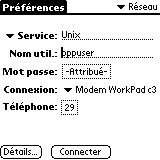
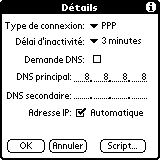
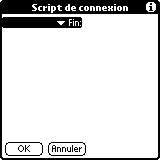
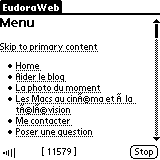
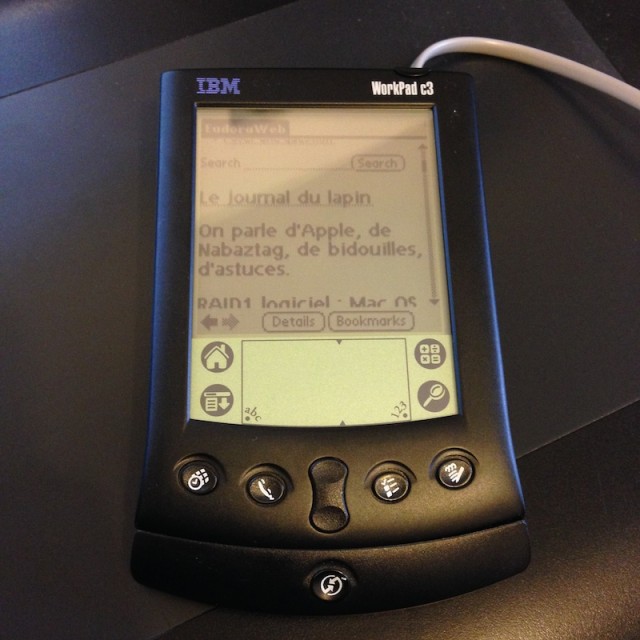



J’avoue lire la plupart des post de ce blog avec intérêt même si je n’ai jamais eu aucun Mac, Palm etc tout en me disant mais pourquoi fait-il ça ? (je n’attends pas de réponse ça briserait le mystère…) :-)
Y a pas de vrai réponse, disons que ça m’amuse dans mon travail (ça permet de casser le rythme) et que dans le cas présent, c’était une sorte de test pour préparer un autre truc, mais je me suis dit que ça pouvait être publié en l’état.